B. LES COMPOSANTS QUICK PARTS
Le Composant Quick Part (ou bloc de construction) concerne un texte, un graphique, une image, un tableau ou une combinaison de ces éléments dont l'utilisation est fréquente. Ils sont enregistrés sous une abréviation pour être insérés facilement.
![]()
Un certain nombre de composants Quick Parts sont déjà disponibles et livrés avec Word
Quand utiliser le Quick Part ?
![]() pour les formules de politesse
pour les formules de politesse
![]() pour des mots, des noms propres ou des expressions à la fois compliqués
et fréquemment utilisés (vocabulaire spécifique
à une organisation)
pour des mots, des noms propres ou des expressions à la fois compliqués
et fréquemment utilisés (vocabulaire spécifique
à une organisation)
![]() pour des clauses de contrats commerciaux ou juridiques
pour des clauses de contrats commerciaux ou juridiques
![]()
Les données sont stockées soit dans un modèle spécifique appelé "building blocks.dotx" soit dans le modèle de document.
1. L'ENREGISTREMENT DU COMPOSANT QUICK PART
Avant tout, il est nécessaire de stocker les données devant faire l'objet d'insertions.
![]() onglet
"insertion"
onglet
"insertion"
groupe "texte" (9ème
bloc)
sélectionner
les
données
<clic g> sur

![]()
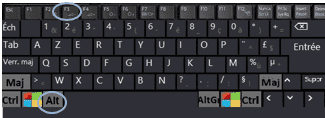
sélectionner
les
données
<alt> f3
accepter
l'abréviation
ou la modifier
indiquer la galerie et le le modèle![]() pour
valider
pour
valider
le
composant Quick Part est enregistré et
réutilisable
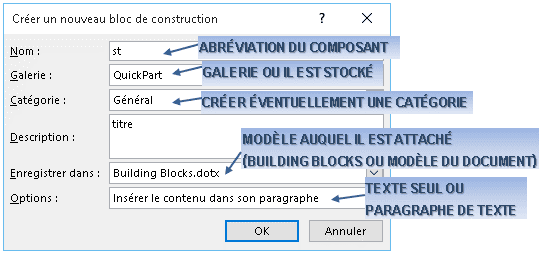
![]()
Utiliser une abréviation très courte de préférence, notamment si vous utilisez les raccourcis clavier pour l'insérer
![]()
Une fois les données stockées, elles peuvent être réutilisées autant de fois que nécessaire dans tous les types de document si le modèle "building blocks" a été sélectionné, dans les documents liés au modèle si le modèle du document a été indiqué
![]()
Dans le document "exercice long document", Sélectionner le 1er titre "structure de l'entreprise" et l'enregistrer comme Quick Part sous le nom "st" avec son paragraphe
2. L'INSERTION DU COMPOSANT QUICK PART
Les composants Quick Parts permettent de gagner beaucoup de temps avec les documents comportant des éléments répétitifs. L'insertion se fait lors de la saisie.
![]() onglet
"insertion"
onglet
"insertion"
groupe "texte" (9ème
bloc)
positionner
le point
d'insertion
<clic g> sur

![]()
dérouler les composants avec la roulette de la souris
<clic g> sur l'insertion voulue

positionner
le point
d'insertion
taper l'abréviation de l'entrée
<f3>
l'abréviation est
remplacée par les données stockées
![]() onglet
"insertion"
onglet
"insertion"
groupe "texte" (9ème
bloc)
positionner
le point
d'insertion
<clic g> sur

<clic g> sur
![]()
<clic g> sur
![]() (pour trier par
catégorie)
(pour trier par
catégorie)
sélectionner l'insertion
<clic
g> sur ![]()
![]()

![]()
lorsque vous n'avez que peu d'insertions et qu'elles sont connues utilisez les combinaisons suivantes : <alt> <f3> pour enregistrer le composant, <f3> pour l'insérer. Si les données stockées sont nombreuses et si elles doivent être organisées utilisez la boîte de dialogue - Codifiez de manière logique vos abréviations
![]()
Si l'abréviation n'est pas reconnue, laisser un espace après l'abréviation avant d'appuyer sur <f3> - si l'insertion n'est toujours pas reconnue, vérifier l'attachement du modèle auquel appartient l'insertion
![]()
Créer un nouveau document
Insérer le composant précédemment créé
(st)
Fermer le document sans l'enregistrer
3. LA MODIFICATION DU COMPOSANT QUICK PART
Le composant Quick Part peut être modifié à posteriori.
![]() onglet
"insertion"
onglet
"insertion"
groupe "texte" (9ème
bloc)
sélectionner
<clic g> sur

<clic g> sur
![]()
sélectionner l'insertion
<clic g>
sur ![]()
![]()
Il est aussi possible de modifier le composant Quick Part en en créant un nouveau du même nom, avec une autre sélection mais les mêmes autres caractéristiques. Il suffit alors de confirmer à Word la modification
4. LA SUPPRESSION DU COMPOSANT QUICK PART
L'abréviation correspondant à des données stockées et non utilisées peut être supprimée.
![]() onglet
"insertion"
onglet
"insertion"
groupe "texte" (9ème
bloc)
positionner
le point
d'insertion
<clic g> sur

<clic g> sur
![]()
sélectionner l'insertion
<clic g>
sur ![]()
![]()
À partir du document "exercice
long document"
Supprimer le composant QuickPart "ST"
![]()
Lors de l'enregistrement du document ayant donné lieu au stockage de l'insertion, Word peut proposer l'enregistrement des modifications apportées au modèle de document, c'est à dire l'enregistrement des composants Quick Parts créés afin de pouvoir les réutiliser avec tout nouveau document basé sur le même modèle - accepter dans ce cas l'enregistrement du modèle